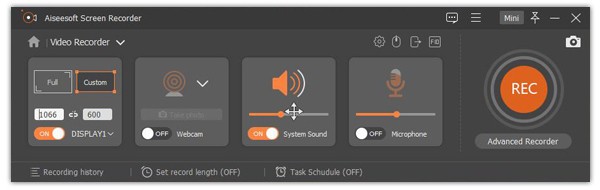Kik Messenger es una aplicación móvil de mensajería instantánea para dispositivos iOS y Android. Puede enviar mensajes de texto, imágenes, videos, emojis, GIF, bocetos, páginas web y más con la aplicación Kik a través de Wi-Fi o conexión de datos móviles. La función de privacidad de Kik permite a los usuarios decidir libremente si agregar contactos a la lista de chat o no.
Sin embargo, no existe una versión de Kik para PC o Mac. Si desea usar Kik en una computadora, debe hacer lo que se indica en los siguientes párrafos. Este artículo le mostrará diferentes formas de descargar, registrarse, iniciar sesión y usar Kik Messenger en el escritorio desde el principio. Solo lee y verifica.
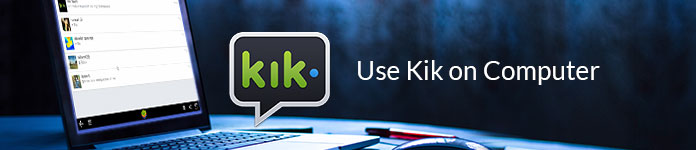
Hay dos métodos principales con los que puede obtener Kik en su computadora Windows o Mac. Bueno, puedes instalar un emulador de Android para usar Kik para Android en el escritorio. También se admite el uso de Kik para PC en línea sin descargar. Simplemente elija el método que desee para obtener la aplicación Kik Messenger en su computadora.
Paso 1Descargue primero una aplicación de emulador de Android, como Bluestacks, Leapdroid, Genymotion, Andyroid y más.
Paso 2Instale Bluestacks en su computadora también.
Paso 3Busca "Kik Messenger". Cuando vea la aplicación Kik Messenger, haga clic en "Instalar" para descargar Kik en Windows 10/8/7.
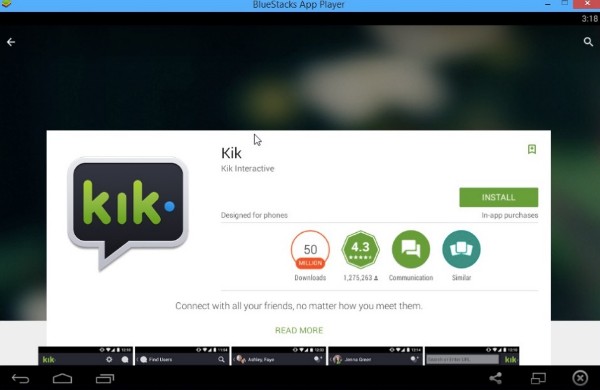
Paso 1Abra Google Chrome Web Store visitando https://chrome.google.com/webstore/category/extensions.
Paso 2Escribe "Extensión de Chrome para Kik" o elementos similares en la barra de búsqueda.
Paso 3Encuentre el servicio en línea de Kik más relevante.
Paso 4Haga clic en "Agregar a Chrome" y "Agregar extensión" para obtener la extensión de escritorio Kik.
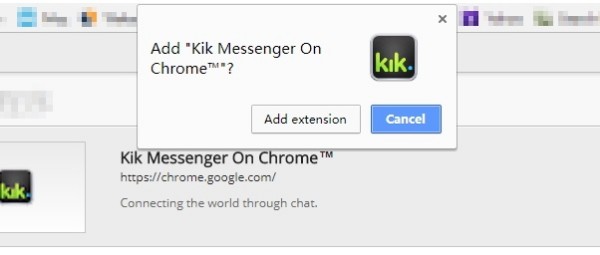
Si es nuevo en Kik Messenger, debe registrar una nueva cuenta de Kik. Ya que ha emulado el sistema Android en su computadora, puede registrarse y iniciar sesión en Kik en PC directamente.
Esta sección mostrará el inicio de sesión de la computadora Kik con Bluestacks como ejemplo. Si desea iniciar sesión en Kik para PC sin Bluestacks, puede usar otras aplicaciones de emulación de Android en su lugar.
Paso 1Elija "Registrarse" en la página de configuración de Kik.
Paso 2Complete la información requerida para registrar una cuenta Kik.
Paso 3Compruebe Kik en la computadora de la confirmación.
Paso 4Inicie sesión en la cuenta de Kik con su nombre de usuario y contraseña.
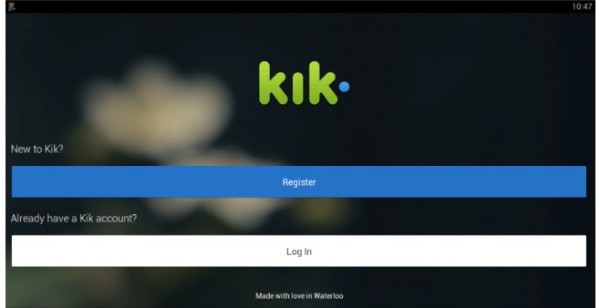
Una vez que tenga Kik en la computadora portátil, puede iniciar chats grupales o de video con sus amigos a través de Kik. Bueno, aquí todavía hay algunos pasos que debe seguir para usar Kik en una computadora con éxito.
Paso 1Omitir la coincidencia de la libreta de direcciones
Elija "Ahora no" en la esquina superior derecha de la página "Buscar a sus amigos". De lo contrario, los contactos de su teléfono se cargarán en Kik Messenger. Más tarde, haga clic en "Estoy seguro" para confirmar esta operación. En la página de configuración de Kik, puede configurar la foto de fondo, cargar su avatar Kik, obtener su código Kik y administrar otras preferencias.
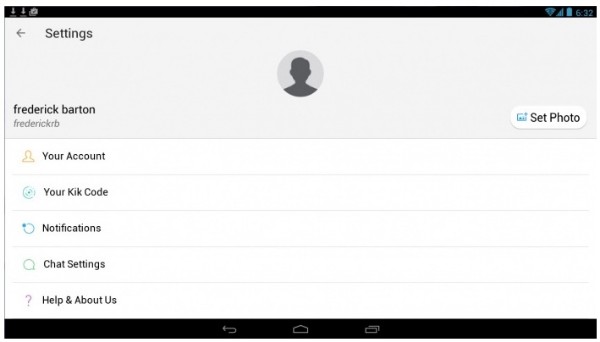
Paso 2Invitar amigos a Kik en una computadora
Puede invitar a un contacto telefónico a kik Messenger fácilmente. Haga clic en "+" en la esquina superior derecha primero. Elija la opción "Buscar personas". Busca a esa persona por nombre o nombre de usuario. Luego elige "Invitar" para agregar a Kik. Además, puede enviar las invitaciones de Kik por correo electrónico, mensajes de texto y otras cuentas de redes sociales.
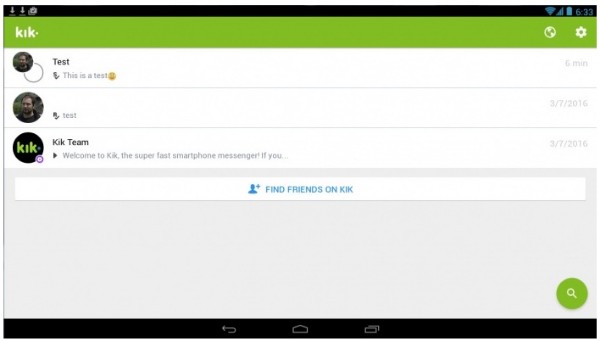
Paso 3Crear un grupo Kik
Como ha iniciado sesión en Kik en la computadora, puede enviar mensajes de texto a su amigo con Kik en el escritorio. Elija "Buscar un grupo" para encontrar grupos de chat públicos con los mismos intereses en Kik. Si está interesado en un grupo determinado, puede hacer clic en "Unirse a un grupo público" para agregar y chatear. Además, también puede iniciar su grupo Kik en la computadora. Simplemente haga clic en las opciones "Buscar" y "Crear un grupo". Establezca el nombre del grupo Kik que desee. Más tarde, puede iniciar un nuevo grupo.
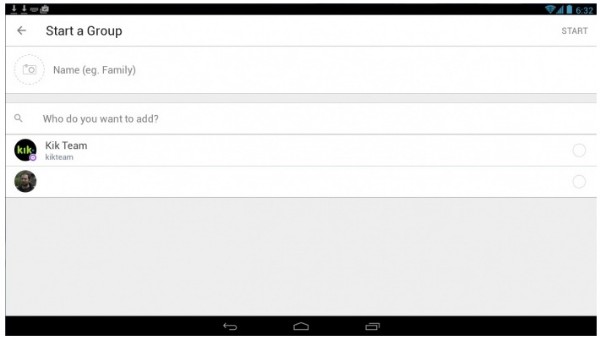
Aiseesoft Screen Recorder es el poderoso Screen Recorder Kik para usuarios de Windows y Mac. Cuando usa Kik en su computadora, puede registrar todas las actividades de Kik sin retrasos. Otros no recibirán la notificación. Además, puede pausar y reanudar la grabación de Kik sin límites de tiempo.